win10系统输入法自动切换中英文怎么关闭
win10输入法自动切换中英文怎么回事?我们在使用win10系统的时候会遇到一些问题,例如:输入法自动切换中英文,那么这是怎么回事?用户们可以直接的右键选择设置下的时间和语言来进行操作就可以了。下面就让本站来为用户们来仔细的介绍一下win10输入法老是自动切换中英文的解决方法吧。
win10输入法老是自动切换中英文的解决方法
1、将开始菜单右键点击,在弹出来的选项中选择【设置】。
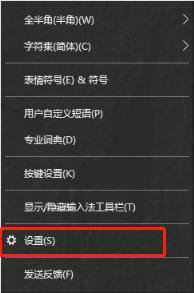
2、然后在页面中选择进入到【时间和语言】选项中,然后点击页面左侧的【语言】,然后在页面右侧点击【中文】,再点击【选项】按钮进入。
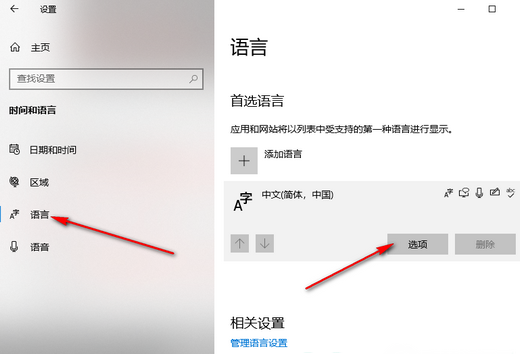
3、进入之后,在页面中找到【微软拼音】,点击打开,再点击【选项】。
4、然后在打开的页面中点击【常规】,然后将【选择输入法默认模式】下的下拉框打开,选择【英语】。
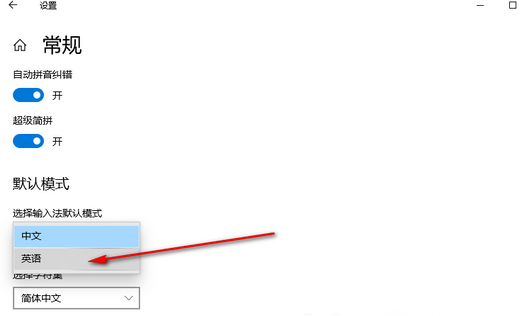
5、然后再返回到上一个页面中,点击【按键】,将【shift】,【ctrl】取消勾选即可。
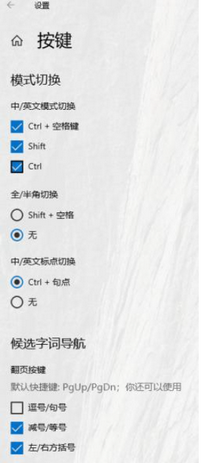
最新推荐
-
excel怎么把一列数据拆分成几列 excel一列内容拆分成很多列

excel怎么把一列数据拆分成几列?在使用excel表格软件的过程中,用户可以通过使用excel强大的功能 […]
-
win7已达到计算机的连接数最大值怎么办 win7连接数达到最大值

win7已达到计算机的连接数最大值怎么办?很多还在使用win7系统的用户都遇到过在打开计算机进行连接的时候 […]
-
window10插网线为什么识别不了 win10网线插着却显示无法识别网络

window10插网线为什么识别不了?很多用户在使用win10的过程中,都遇到过明明自己网线插着,但是网络 […]
-
win11每次打开软件都弹出是否允许怎么办 win11每次打开软件都要确认

win11每次打开软件都弹出是否允许怎么办?在win11系统中,微软提高了安全性,在默认的功能中,每次用户 […]
-
win11打开文件安全警告怎么去掉 下载文件跳出文件安全警告

win11打开文件安全警告怎么去掉?很多刚开始使用win11系统的用户发现,在安装后下载文件,都会弹出警告 […]
-
nvidia控制面板拒绝访问怎么办 nvidia控制面板拒绝访问无法应用选定的设置win10

nvidia控制面板拒绝访问怎么办?在使用独显的过程中,用户可以通过显卡的的程序来进行图形的调整,比如英伟 […]
热门文章
excel怎么把一列数据拆分成几列 excel一列内容拆分成很多列
2win7已达到计算机的连接数最大值怎么办 win7连接数达到最大值
3window10插网线为什么识别不了 win10网线插着却显示无法识别网络
4win11每次打开软件都弹出是否允许怎么办 win11每次打开软件都要确认
5win11打开文件安全警告怎么去掉 下载文件跳出文件安全警告
6nvidia控制面板拒绝访问怎么办 nvidia控制面板拒绝访问无法应用选定的设置win10
7win11c盘拒绝访问怎么恢复权限 win11双击C盘提示拒绝访问
8罗技驱动设置开机启动教程分享
9win7设置电脑还原点怎么设置 win7设置系统还原点
10win10硬盘拒绝访问怎么解决 win10磁盘拒绝访问
随机推荐
专题工具排名 更多+





 闽公网安备 35052402000376号
闽公网安备 35052402000376号